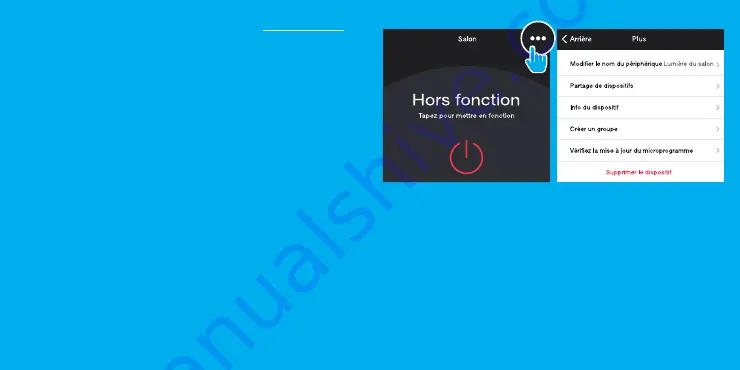
27
26
Questions fréquemment demandées
1. Puis-je partager avec ma famille et mes ami(e)s?
Oui, vous pouvez partager vos prises avec famille et amis qui auront accès
à contrôler vos prises, ampoules et autres dispositifs Geeni. Sur l’appli Geeni,
appuyez sur le bouton profil et cliquez sur le bouton “Device Sharing”, et vous
serez en mesure de donner ou de révoquer les autorisations de partage.
Afin de partager, l’autre utilisateur doit déjà avoir téléchargé l’appli Geeni
avoir créé un nouveau compte.
2. Puis-je regrouper plusieurs dispositifs Geeni ensemble?
Oui, vous pouvez regrouper plusieurs dispositifs du même type ensemble,
par pièce, par emplacement ou de quelque autre manière que vous le désirez.
Les mêmes dispositifs peuvent être dans plusieurs groupes. (Par exemple,
créez un groupe pour “Bedroom” et un autre groupe pour “Entire House”,
et vos lumières de chambre peuvent être incluses dans les deux groupes).
De votre liste de dispositifs principaux, cliquez sur un des périphériques que
vous souhaitez regrouper, appuyez sur le bouton de “•••” en haut à droite
pour les paramètres avancés, puis cliquez sur “Create Group”. Vous serez
alors en mesure de choisir les périphériques que vous souhaitez regroupent
et serez en mesure de les renommer.
3. Combien de dispositifs puis-je contrôler?
L’appli Geeni’s peut contrôler une quantité illimitée de dispositifs dans une
quantité illimitée d’emplacements. Votre routeur peut avoir une limite de
dispositifs pouvant être connectés à celui-ci.
4. Mon dispositif Geeni a un drôle de nom. Comment puis-je
le renommer?
À la liste des dispositifs principaux, cliquez sur l’un des dispositifs que vous
désirez grouper et appuyez sur le bouton “•••” situé dans le coin supérieur
droit et cliquez sur modifier le nom du dispositif (ou modifier le nom du
groupe, si disponible). Vous serez alors en mesure de choisir un nom plus
familier.
5. L’ampoule apparaît hors ligne ou inaccessible,
que dois-je faire?
Vérifiez le commutateur d’éclairage et assurez-vous qu’il est allumé. L’ampoule
nécessite une alimentation “toujours allumée” pour fonctionner correctement.
Assurez-vous que votre routeur Wi-Fi est en ligne et à l’intérieur de portée.
Assurez-vous de disposer des dernières fonctionnalités de Geeni en cliquant
sur “Check for firmware update” dans les réglages de votre dispositif.
6. Quelle est la portée sans fil?
La portée de votre réseau Wi-Fi dépend fortement de votre routeur résidentiel
et des conditions de la pièce. Vérifiez avec les spécifications de votre routeur
pour les données exactes de distance.
7. Si mon réseau Wi-Fi/Internet tombe en panne, Geeni
fonctionnera-t-il toujours?
Les produits Geeni doivent être connectés au Wi-Fi pour pouvoir les utiliser
à distance.



































